系统:PC
日期:2023-10-26
类别:影音媒体
版本:v15.0.19
万兴优转去水印破解版是一款实用的在线影音格式辅助转换工具,在软件中用户可以体验到非常快速的视频格式转换方式,同时不论是流行的还是不常见的视频格式在软件中都有,基本上可以满足大部分用户的转换需求,而且在软件中还会不断添加最新的转换格式,可以让用户享受到最新最全面的转换功能。
在万兴优转去水印破解版中用户还可以体验到智能裁剪功能,如果想要转换的影音视频突然发现有问题就可以直接在软件中进行编辑,可以帮助用户节省非常多的时间。在软件中还有水印编辑功能,对于一些重要视频用户也可以直接在软件中添加属于自己的水印,如果想要删除一些水印的话也可以在软件中实现,在软件中还有很多的功能就需要用户自行下载体验了。
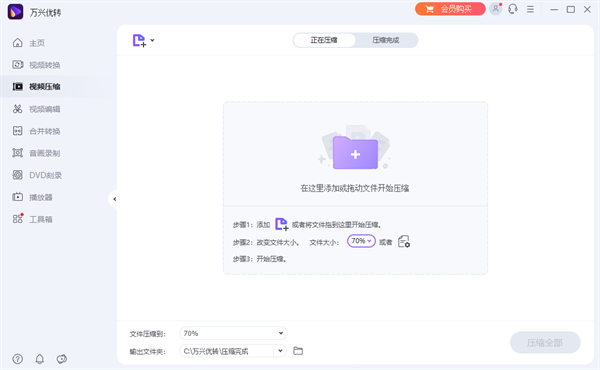
1、以超快的速度将视频转换为任何格式,零质量损失,转换150多种格式的视频
万兴全能格式转换器可以转换所有流行和不常见的视频/音频格式。 它支持您将视频转换为广泛的输出格式。不断添加新格式,使其成为市场上最用户友好的视频转换器。 支持4K和VR视频格式。
2、30倍更快的视频转换速度
由独家业界领先的APEXTRANS技术提供,万兴全能格式转换器可将视频转换速度高于任何其他转换器的30倍,而不会造成任何质量损失。 试试看,你肯定会惊讶的!
3、记录在线视频或您的计算机屏幕
使用内置录像机,万兴全能格式转换器可帮助您记录Netflix,Hulu等在线流媒体视频。此外,如果您打算录制Skype电话进行播放,创建教程视频或捕获精彩的游戏时刻,完美的工具箱将给您带来便利。
4、编辑,增强和个性化您的视频
个终极视频转换器也是一个功能强大的一体化DVD工具包,您只需点击几下即可复制和转换您的家庭DVD,编辑DVD文件和刻录DVD光盘。
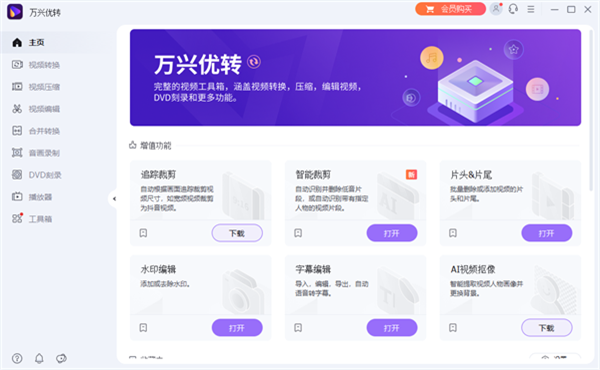
优质高速转换海量音视频
好用的视频格式转换器
万兴优转集视频转换、压缩、录屏于一身的视频格式转换器,功能强大。
转换速度提升30倍,保持高清无损画质,预设可自定义的格式,随时随地欣赏视频。
视频剪辑轻松上手
让你的视频够炫够出彩
高清无损压缩音视频,可视化调节视频大小
可导入视频格式多,压缩后匹配各设备,释放存储压力。
压缩速度快,保持高清无损画质,小尺寸高画质,即刻预览压缩视频效果。
用录屏保存精彩时刻,记录分享不错过
万兴优转录屏功能简单易用,热门视频网站录屏,实时游戏录制,网课教学录制,软件操作教程录制,直播视频录制等众多场景,是你不可或缺的录屏神器。
无损DVD和蓝光视频体验
功能强大的万兴优转DVD刻录功能轻松创建和编辑DVD文件
多功能视频工具箱
作为全球顶尖音视频解决方案,万兴优转可自定义编辑ID3信息,VR视频转换,gif制作,DVD拷贝等功能。
修复
自动修复音视频元数据信息,VR视频转换(仅适用于Windows),VR视频转换,2D变3D,DVD拷贝(仅适用于Mac),直接将DVD拷贝成ISO或DVD文件夹,GIF制作,用视频或照片制作GIF动图,视频录制,有声高清录制所有屏幕活动。
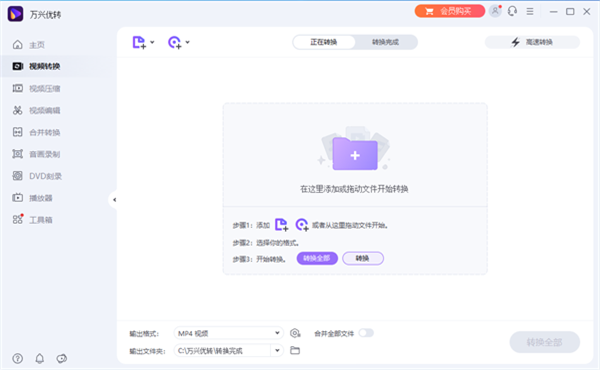
1、在本站下载并解压文件后,对软件文件进行进行解压,运行里面的exe文件。
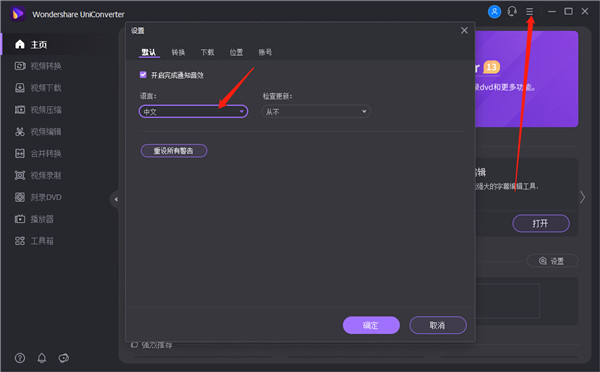
2、打开软件的主页面,如下图所示
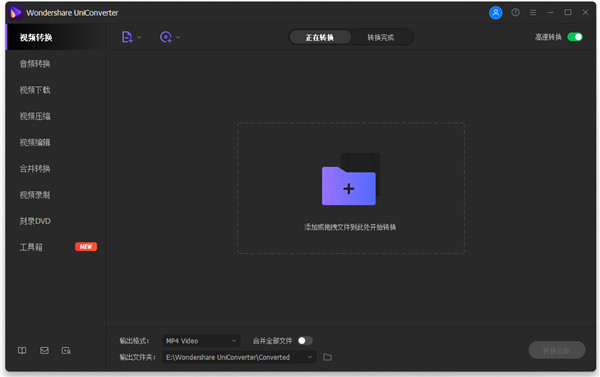
3、选择要视频转换点的文件,添加即可
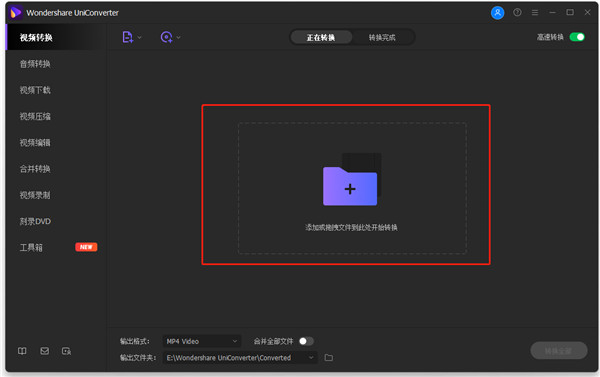
4、添加后的文件,可以选择要转换的格式,软件支持多种格式
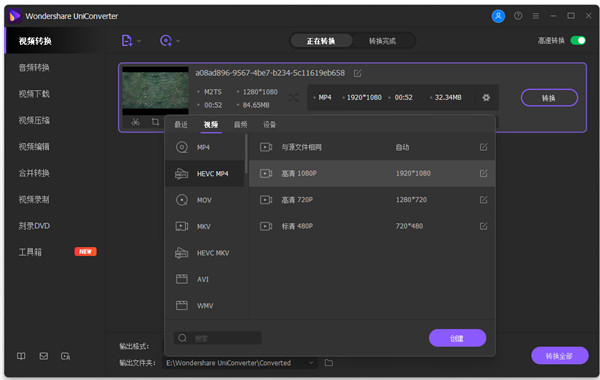
5、选择输出的路径,点击转换全部即可。
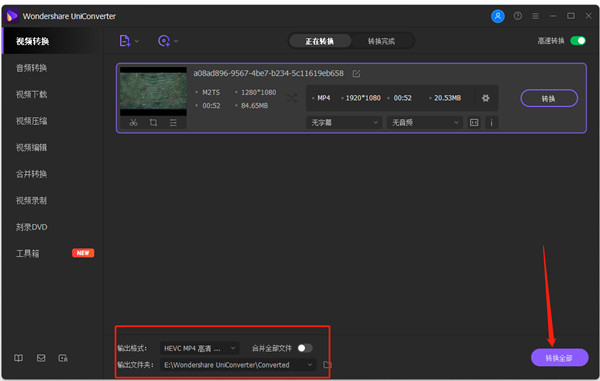
万兴优转怎么去除水印?
1、将万兴优转软件双击打开,然后在页面上找到【水印编辑】选项,点击进入。
2、进入到页面中之后,在页面上点击【去除水印】,然后在中间点击加号将视频添加到页面中。
3、添加视频之后,直接用鼠标将右上角的水印框选出来。
4、然后在右侧你可以设置一下去除水印的【开始时间】和【结束时间】,如果你想要去除整段水印,则直接点击应用全部即可。
5、接着你可以将【预览】按钮点击打开,就可以看到右上角的水印去除的效果。
6、觉得没有问题的话可以直接点击【去除水印】按钮即可。
万兴优转怎么压缩视频?
1、首先将软件打开,然后在左侧页面中选择【视频压缩】。
2、接着用鼠标点击【添加文件】按钮或者直接将文件拖到页面中添加进来。
3、然后点击添加进来的视频上的【设置】图标按钮,将其点击打开,在打开的窗口中可以设置【文件大小】【格式】以及【质量】等操作。
4、然后点击【压缩】按钮或者【压缩全部】按钮即可进行压缩,压缩完成后,页面的上方会出现【压缩完成】的标志。
热门推荐
更多版本

万兴优转破解版16会员版310.51MB影音媒体v16.2.1.134
查看
万兴格式转换器中文破解版323.14MB影音媒体v15.7.3.47
查看
万兴优转视频转换器破解版323.14MB影音媒体v15.7.3.47
查看
万兴优转最新版1.2MB影音媒体v14.0.11
查看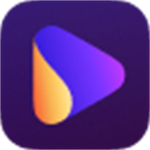
万兴优转永久会员版1.94MB影音媒体v4.0.4.12
查看相关应用
实时热词
评分及评论
点击星星用来评分